Μερικές φορές, για να ενημερώσετε ή αποκαταστήσετε το iPhone ή iPad σας, πρέπει πρώτα να βάλετε το συστήματος σε κατάσταση ανάκτησης, ένα απαραίτητο βήμα που απαιτεί το iTunes ή οποιοδήποτε άλλο τρίτο λογισμικό.
Αλλά τι θα συνέβαινε αν η κατάσταση ανάκτησης του iPhone ή iPad σας δεν λειτουργεί και αυτό σας κάνει να αποτύχετε στην ενημέρωση ή αποκατάσταση του συστήματος, πώς θα το έπαιρνες;
Εδώ υπάρχουν 7 μέθοδοι που βοηθούν να το διορθώσετε όταν το iPhone ή iPad δεν μπαίνει σε κατάσταση ανάκτησης. Διαβάστε περισσότερα κάτω!

- Γιατί δεν λειτουργεί η κατάσταση ανάκτησης του iPhone ή iPad μου;
- Πώς να το διορθώσω αν η κατάσταση ανάκτησης του iPhone ή iPad δεν λειτουργεί [Δωρεάν & με ένα κλικ]
- Πώς να διορθώσω το iPhone ή iPad που δεν μπαίνει σε κατάσταση ανάκτησης;
- 3.1. Δοκιμάστε τα σωστά βήματα για να βάλετε το iPhone ή iPad σε λειτουργία ανάκτησης
- 3.2. Ενημέρωση του iTunes στην τελευταία έκδοση
- 3.3. Αναγκαστική επανεκκίνηση iPhone ή iPad
- 3.4. Ελέγξτε τον USB οδηγό κινητής συσκευής Apple
- 3.5. Προσπάθεια χρήσης του iTunes με κατάσταση DFU
- 3.6. Επαφή με την υποστήριξη της Apple
Γιατί δεν λειτουργεί η κατάσταση ανάκτησης του iPhone ή iPad μου;
Επακολουθήσατε τα σωστά βήματα για να βάλετε το iPhone ή iPad σας σε κατάσταση ανάκτησης, αλλά η κατάσταση ανάκτησης του iPhone ή iPad δεν λειτουργεί όπως επιθυμείτε, γιατί; Αυτή η παράγραφος θα εξηγήσει μερικές αιτίες πίσω από αυτό.
- Πρόβλημα με το iTunes. Το iTunes σας δεν ενημερώθηκε στην τελευταία έκδοση ή το iTunes βρίσκεται σε λανθασμένες ρυθμίσεις.
- Πρόβλημα λογισμικού. Υπάρχουν σφάλματα στο iPhone ή iPad σας που δεν επιτρέπουν την κατάσταση ανάκτησης να λειτουργήσει.
- Πρόβλημα υλικού. Το iPhone ή iPad σας έπεσε ή έμεινε εκτεθεί στο νερό, που προκάλεσε αυτό το πρόβλημα με την κατάσταση ανάκτησης.
Αφού μάθετε τους πιθανούς λόγους, ήρθε η ώρα να δούμε τις πρακτικές μεθόδους για να διορθώσετε το πρόβλημα που το iPhone ή το iPad δεν μπαίνουν σε λειτουργία ανάκτησης.
Διορθώστε δωρεάν το πρόβλημα το iPhone και το iPad δεν μπαίνουν σε λειτουργία ανάκτησης
iMyFone Fixppo - Το εργαλείο για την κατάσταση ανάκτησης δωρεάν μπορεί να είναι η καλύτερη επιλογή σας όταν η κατάσταση ανάκτησης δεν λειτουργεί στο iPhone ή iPad σας.
Ξεχωρίζοντας από την παραδοσιακή μέθοδο χειροκίνητης λειτουργίας, το Fixppo μπορεί να βάλει το iPhone και το iPad σας σε λειτουργία ανάκτησης με ένα μόνο κλικ, εντελώς δωρεάν!
Με αυτήν την μέθοδο, μπορείτε να διορθώσετε το iPhone ή iPad που δεν μπαίνει σε κατάσταση ανάκτησης και να συνεχίσετε την ενημέρωση ή αποκατάσταση του συστήματος σας με το iTunes. Ή, μπορείτε να χρησιμοποιήσετε το Fixppo για να κάνετε την ενημέρωση ή αποκατάσταση.
Μπορείτε να παρακολουθήσετε το βίντεο σχετικά με το πώς να διορθώσετε το iPhone ή iPad που δεν μπαίνει σε κατάσταση ανάκτησης:
Μπορείτε να κατεβάσετε το Fixppo και να μάθετε πώς να διορθώσετε την κατάσταση ανάκτησης του iPhone ή iPad που δεν λειτουργεί με ένα κλικ δωρεάν:
Βήμα 1: Κατεβάστε και εκτελέστε το Fixppo, συνδείτε το iPhone σας με τον υπολογιστή σας και στην συνέχεια πατήστε το κουμπί Εισάγω από την καρτέλα Λειτουργία ανάκτησης.
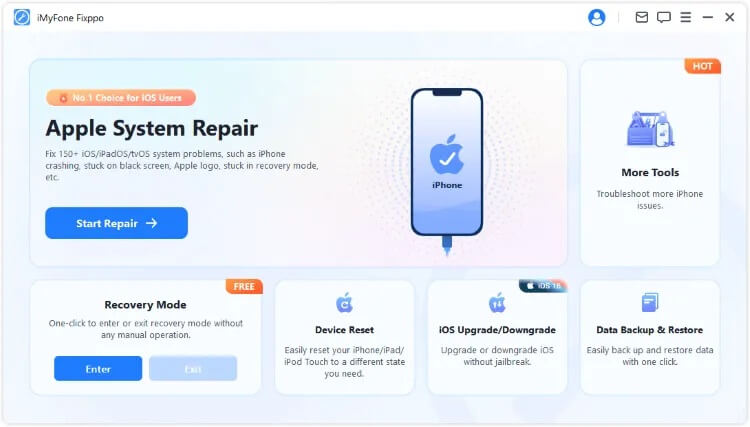
Βήμα 2: Σε λίγα δευτερόλεπτα, το πρόγραμμα θα δείξει ότι κατάφερατε να εισέλθετε με επιτυχία στην κατάσταση ανάκτησης. Είναι πολύ εύκολο, δεν είναι; Και αυτή η λειτουργία είναι πλήρως δωρεάν για χρήση!
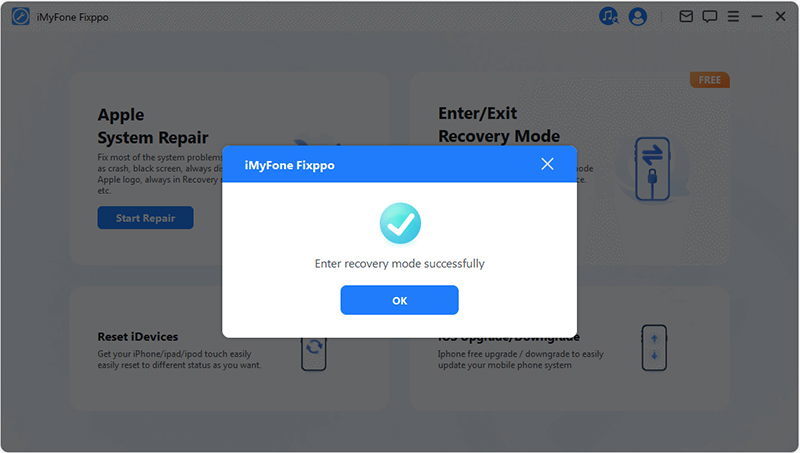
Πώς να διορθώσω το iPhone ή iPad που δεν μπαίνει σε κατάσταση ανάκτησης;
Η δωρεάν λειτουργία του Fixppo έχει βοηθήσει εκατομμύρια χρήστες να βάλουν το iPhone ή iPad σε κατάσταση ανάκτησης με επιτυχία. Εάν το iPhone ή iPad σας δεν μπαίνει σε κατάσταση ανάκτησης με τη δωρεάν λειτουργία, μπορεί να υπάρχουν τεχνικά προβλήματα στο σύστημα του συστήματος σας.
Η λειτουργία ανάκτησης του iPhone και iPad δεν θα λειτουργήσει μέχρι να διορθώσετε τα σφάλματα του λογισμικού. Σε τέτοια περίπτωση, το Fixppo με την προηγμένη του τεχνολογία μπορεί να διορθώσει το iPhone ή iPad σας και να το βάλει πάλι σε κατάσταση ανάκτησης χωρίς καμία δυσκολία!

Επιδιόρθωση της κατάστασης ανάκτησης του iPhone ή iPad που δεν λειτουργεί:
- Δωρεάν λειτουργία: Μπορεί να βάλει το iPhone ή iPad σε κατάσταση ανάκτησης με ένα κλικ δωρεάν.
- Χωρίς χαμός δεδομένων: Διορθώστε το πρόβλημα μη λειτουργίας της λειτουργίας ανάκτησης σε iPhone και iPad λόγω σφαλμάτων συστήματος, χωρίς να χάσετε δεδομένα.
- Πολυτροπικό: Αντιμετωπίζει άλλα προβλήματα, συμπεριλαμβανομένου του iPhone που κολλάει στην κατάσταση ανάκτησης, iPad που δεν μπαίνει σε κατάσταση ανάκτησης κλπ.
- Καλύτερη εναλλακτική λύση του iTunes: Βάλει το iPhone ή iPad σε κατάσταση ανάκτησης και ενημερώνει και αποκαταστάνει το συστήματος χωρίς να χρησιμοποιείτε το iTunes.
- Ευρεία συμβατότητα: Συμβατή με όλα τα μοντέλα iPhone ή iPad, συμπεριλαμβανομένων των iPhone 16 και iPad, iPad Mini, iPad Air και iPad Pro.
Βήμα 1: Εκτελέστε ξανά το Fixppo για να εισέλθετε στην Τυπική λειτουργία κάτω από την καρτέλα Επιδιόρθωση συστήματος Apple.

Βήμα 2: Το λογισμικό θα αρχίσει να ανιχνεύει το μοντέλο iPhone ή iPad και να εμφανίζει το διαθέσιμο αρχείο υλικολογισμικού. Κάντε κλικ στο κουμπί Λήψη για να λάβετε το υλικολογισμικό για την επίλυση του προβλήματος της λειτουργίας ανάκτησης.

Βήμα 3: Με το υλικολογισμικό που κατεβάσατε, μπορείτε να κάνετε κλικ στο κουμπί Έναρξη τυπικής επιδιόρθωσης για το πρόγραμμα για να ξεκινήσει η διαδικασία επιδιόρθωσης.

Μερικά λεπτά αργότερα, το iPhone ή iPad σας θα επανεκκινηθεί. Μπορείτε να βάλετε το iPhone ή iPad σας σε κατάσταση ανάκτησης χειροκίνητα ή να επιτρέψετε στο Fixppo να αυτοματοποιήσει τη διαδικασία.
Αν βάλατε το iPhone ή το iPad σε λειτουργία ανάκτησης με σκοπό την ενημέρωση ή την επαναφορά της συσκευής μέσω iTunes, δεν χρειάζεται να το κάνετε πλέον. Το Fixppo ολοκληρώνει αυτό το βήμα ενώ επιδιορθώνει τα σφάλματα του συστήματος. Δοκιμάστε το!

Πώς να διορθώσω το iPhone ή iPad που δεν μπαίνει σε κατάσταση ανάκτησης;
Όπως εμφανίζεται, το Fixppo θα έπρεπε να είναι η πιο εύκολη μέθοδος που μπορείτε να προσπαθήσετε για να διορθώσετε το πρόβλημα της κατάστασης ανάκτησης του iPhone ή iPad που δεν λειτουργεί. Εάν προτιμάτε να διορθώσετε το πρόβλημα χειροκίνητα, συνεχίστε και δείτε περισσότερες λύσεις.
01 Βάλτε χειροκίνητα το iPhone ή iPad σε κατάσταση ανάκτησης
Μην βιάζεστε στην συμπέραση ότι υπάρχουν κάποια προβλήματα με τα Συσκευή iOS σας. Η απλούστατη απάντηση στο πρόβλημα γιατί το iPhone ή iPad σας δεν μπαίνει σε κατάσταση ανάκτησης είναι ότι δεν έχετε ακολουθήσει τα σωστά βήματα, τα οποία θα εμφανιστούν λεπτομερώς εδώ.
▼ Πώς να βάλετε το iPhone σε κατάσταση ανάκτησης:
Για iPhone 8 και νεότερα μοντέλα: Πατήστε το κουμπί Αύξηση έντασης > Μείωση έντασης και, στη συνέχεια, πατήστε και κρατήστε πατημένο το Πλαϊνό κουμπί μέχρι να δείτε την οθόνη της λειτουργίας ανάκτησης.
Για iPhone 7 ή 7 Plus: Κρατήστε τα κουμπιά Μείωση ήχου και Πλευρικό κουμπί ταυτόχρονα. Αφήστε τα κουμπιά όταν το iPhone σας είναι σε κατάσταση ανάκτησης.
Για iPhone 6 και παλαιότερες έκδοσεις: Πατήστε και κρατήστε τα κουμπιά Κοιμήση ή Ενεργοποίηση και Αρχική ταυτόχρονα. Αφήστε τα κουμπιά όταν η οθόνη κατάστασης ανάκτησης εμφανιστεί στο iPhone σας.
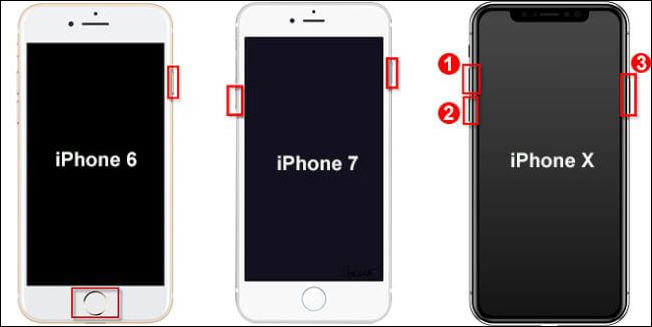
▼ Πώς να βάλετε το iPad σε κατάσταση ανάκτησης:
Για iPad με αναγνώριση προσώπου: Πατήστε και αφήστε γρήγορα το κουμπί Αύξηση έντασης > Μείωση έντασης. Πατήστε και κρατήστε πατημένο το κουμπί Ενεργοποίησης. Αφήστε το όταν εμφανιστεί η οθόνη λειτουργίας ανάκτησης.
Για iPad με κουμπί Αρχική: Κρατήστε τα κουμπιά Ενεργοποίησης και Αρχική για περίπου 10 δευτερόλεπτα. Αφήστε το κουμπί Ενεργοποίησης, αλλά συνεχίστε να κρατάτε το κουμπί Αρχική το iPad σας να μπεί σε κατάσταση ανάκτησης.
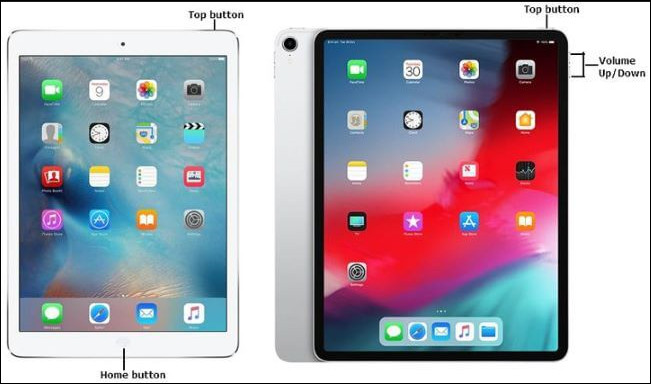
Αν εξακολουθείτε να μην μπορείτε να βάλετε το iPhone ή το iPad σε λειτουργία ανάκτησης, τότε το Fixppo θα πρέπει να είναι το αυτόματο λογισμικό που θα χρησιμοποιήσετε για να μπείτε εύκολα σε λειτουργία ανάκτησης.
02 Ενημέρωση του iTunes για να διορθώσετε την κατάσταση ανάκτησης του iPhone ή iPad που δεν λειτουργεί
Για να ενημερώσετε ή να αποκαταστήσετε το iPhone ή iPad χρησιμοποιώντας το iTunes, η είσοδος στην κατάσταση ανάκτησης γίνεται μια καίρια βήμα. Εάν δεν μπορείτε να βάλετε το iPhone ή iPad σε κατάσταση ανάκτησης και το iTunes δεν το ανιχνεύει σε αυτή την κατάσταση, θα πρέπει να σκεφτείτε να ενημερώσετε το iTunes πριν προχωρήσετε.
Ώς προς την ενημέρωση του iTunes σε Mac και Windows:
▼ Για Mac Catalina ή μεταγενέστερη έκδοση:
Από το μενού Apple, επιλέξτε Προτιμήσεις Συστήματος και στη συνέχεια Ενημέρωση Λογισμικού για να ελέγξετε για τις τελευταίες ενημερώσεις.
Εάν υπάρχει διαθέσιμη ενημέρωση, κάντε κλικ στην επιλογή Ενημέρωση τώρα για να την εγκαταστήσετε.
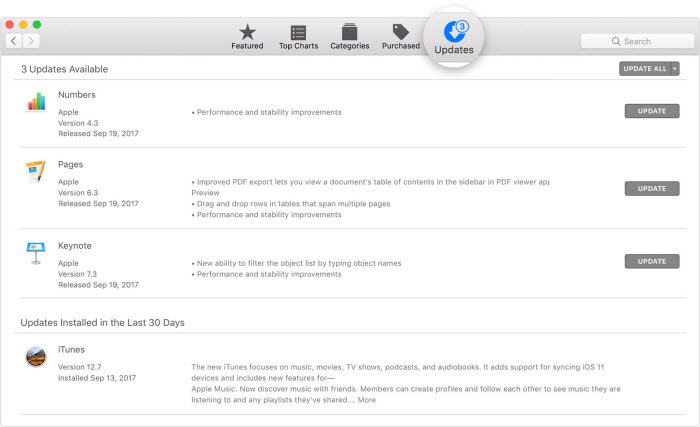
▼ Για Windows:
Εκτελέστε το iTunes και στη συνέχεια κάντε κλικ στο Βοήθεια και στη συνέχεια Έλεγχος για Ενημερώσεις > Εγκατάσταση.
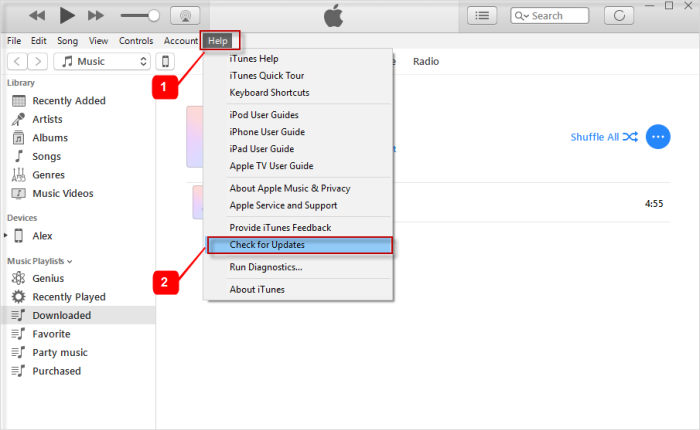
Με ένα κλικ, μπορείτε να μπείτε σε κατάσταση ανάκτησης δωρεάν για να επαναφέρετε την λειτουργία της κατάστασης ανάκτησης στο iPhone ή iPad σας.
03 Ενεργοποίηση με βία για να διορθώσετε την κατάσταση ανάκτησης που δεν λειτουργεί στο iPhone ή iPad
Μπορείτε επίσης να προσπαθήσετε να διορθώσετε το πρόβλημα της κατάστασης ανάκτησης που δεν λειτουργεί στο iPhone ή iPad σας με έναν ενεργοποίηση με βία του συστήματος. Μικρά προβλήματα με τα Συσκευή iOS μπορούν να επιλυθούν με αυτόν τον τρόπο.
Επειδή η μέθοδος διαφέρει ανάλογα με το μοντέλο του Συσκευή iOS, ας ακολουθήσουμε τα βήματα παρακάτω για να το κάνουμε.
Για iPhone 6 ή παλαιότερα μοντέλα:
Κρατήστε τα κουμπιά Αρχική και Κοιμήση ταυτόχρονα μέχρι να εμφανιστεί το λογότυπο Apple στην οθόνη σας.
Για iPhone 7 ή 7 Plus:
Πατήστε και κρατήστε τα κουμπιά Μείωση ήχου και Ενεργοποίησης ταυτόχρονα μέχρι να εμφανιστεί το λογότυπο Apple.
Για iPhone 8 και νεότερα μοντέλα:
Πατήστε γρήγορα το κουμπί Επανάληψη ήχου, στη συνέχεια το κουμπί Μείωση ήχου, και στη συνέχεια πατήστε και κρατήστε το κουμπί Ενεργοποίησης μέχρι να εμφανιστεί το λογότυπο Apple.
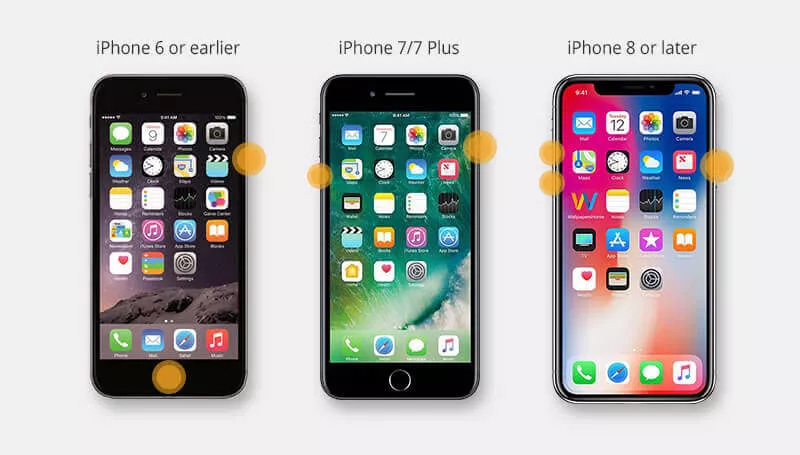
Για αναγκαστική επανεκκίνηση του iPad με κουμπί Αρχικής:
Πατήστε και κρατήστε τα κουμπιά Αρχική και Κοιμήση ταυτόχρονα για περίπου 25-30 δευτερόλεπτα. Όταν εμφανιστεί το λογότυπο Apple στην οθόνη, αφήστε τα κουμπιά για να επανεκκινηθεί το iPad.
Για αναγκαστική επανεκκίνηση του iPad με αναγνώριση προσώπου:
Πατήστε γρήγορα και αφήστε το κουμπί Επανάληψη ήχου, στη συνέχεια το κουμπί Μείωση ήχου, και στη συνέχεια πατήστε και κρατήστε το κουμπί Ενεργοποίησης μέχρι να εμφανιστεί το λογότυπο Apple στην οθόνη.
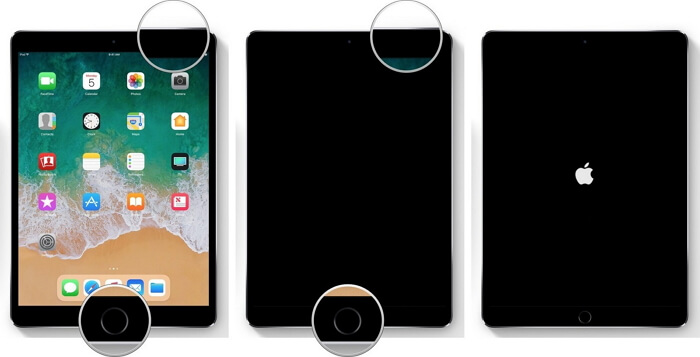
Μετά την επανεκκίνηση, μπορείτε να ακολουθήσετε τα χειροκίνητα βήματα για να δείτε αν το πρόβλημα του iPhone ή iPad που δεν μπαίνει σε κατάσταση ανάκτησης παραμένει. Εάν ναι, προχωρήστε και δοκιμάστε περισσότερες μεθόδους.
04 Ελέγξτε τον USB οδηγό κινητής συσκευής Apple
Μερικές φορές, το iTunes δεν μπορεί να αναγνωρίσει το iPhone ή iPad σας σε λειτουργία αποκατάστασης, επειδή ο οδηγός USB της συσκευής κινητή συσκευή Apple δεν είναι εγκατεστημένος ή έχει εγκατασταθεί λανθασμένα. Μπορείτε να ελέγξετε το Διαχείριση συσκευών για να δείτε εάν ο οδηγός USB της συσκευής κινητή συσκευή Apple είναι σωστά εγκατεστημένος. Ακολουθήστε αυτά τα βήματα για να ανοίξετε το Διαχείριση Συσκευών:
Βήμα 1: Πατήστε τα πλήκτρα Windows + R στο πληκτρολόγιο για να ανοίξετε την εντολή Εκτέλεση.
Βήμα 2: Στο παράθυρο Εκτέλεση, εισάγετε devmgmt.msc και στη συνέχεια κάντε κλικ στο Εντάξει. Η Διαχείριση Συσκευών πρέπει να ανοίξει.
Βήμα 3: Βρείτε και επεκτείνετε την ενότητα Ελεγκτές καθολικού σειριακού διαύλου.
Βήμα 4: Αναζητήστε τον οδηγό USB της συσκευής κινητή συσκευή Apple και ελέγξτε αν λειτουργεί κανονικά.
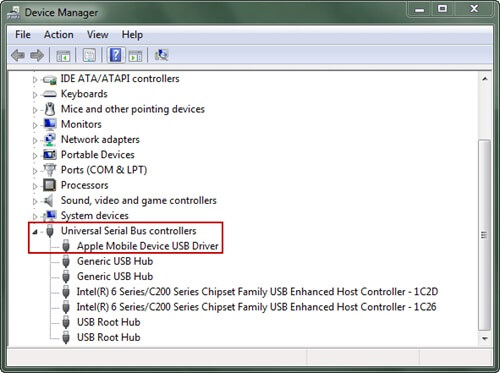
05 Δοκιμάστε την κατάσταση DFU για να διορθώσετε το iPhone ή iPad που δεν μπαίνει σε κατάσταση ανάκτησης
Ένας άλλος τρόπος για να διορθώσετε το πρόβλημα της κατάστασης ανάκτησης του iPhone ή iPad που δεν λειτουργεί είναι να βάλετε το iPhone ή iPad σε κατάσταση DFU και να το αποκαταστήσετε μέσω του iTunes.
Επειδή αυτή η λειτουργία DFU μπορεί να προκαλέσει απώλεια δεδομένων, σκεφτείτε δύο φορές πριν δοκιμάσετε αυτήν τη μέθοδο, εάν δεν έχετε δημιουργήσει αντίγραφο ασφαλείας στο παρελθόν.
Βήμα 1: Εκτελέστε το iTunes στον υπολογιστή σας και συνδείτε το iPhone ή iPad σας με αυτό. Βεβαιωθείτε ότι το iTunes λειτουργεί στην τελευταία έκδοση.
Βήμα 2: Βάλτε το iPhone και το iPad σας σε λειτουργία DFU. Μόλις εκτελέσετε με επιτυχία τα βήματα, η οθόνη της iOS συσκευής σας θα γίνει μαύρη.
Βήμα 3: Όταν το iTunes εμφανίσει αυτήν την οθόνη, κάντε κλικ άμεσα στο κουμπί Αποκατάσταση για να αποκαταστήσετε το iPhone ή iPad σας χωρίς να μπεί σε κατάσταση ανάκτησης, αλλά σε κατάσταση DFU μέσω του iTunes.
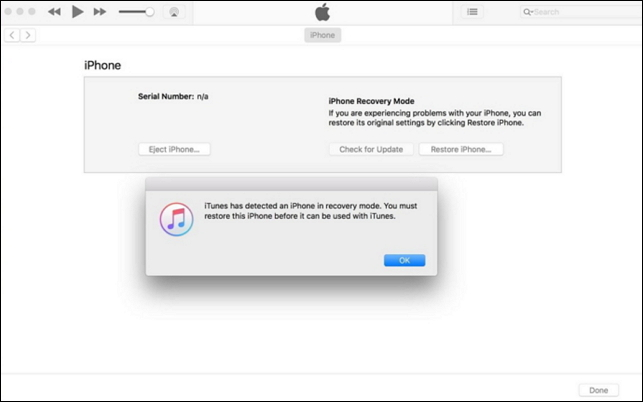
06 Επαφή με την υποστήριξη της Apple
Εάν δυστυχώς είναι η ζημιά στο υλικό της συσκευής σας που εμποδίζει το iPhone ή iPad να μπει σε κατάσταση ανάκτησης, είναι καλύτερο να το ελέγξετε και να το επισκευάσετε με τη βοήθεια επαγγελματιών, δηλαδή με την υποστήριξη της Apple. Εάν όχι, τα προβλήματα λογισμικού μπορούν όλα να διορθωθούν χρησιμοποιώντας το Fixppo.
Συμπέρασμα
Δεν πρέπει να ανησυχείτε αν η κατάσταση ανάκτησης του iPhone ή iPad σας δεν λειτουργεί και σας εμποδίζει να ενημερώσετε ή να αποκαταστήσετε το συστήματος σας με το iTunes. Μπορείτε πάντοτε να δοκιμάσετε το iMyFone Fixppo για να διορθώσετε το πρόβλημα της κατάστασης ανάκτησης και στη συνέχεια να ενημερώσετε ή να αποκαταστήσετε το συστήματος σας χωρίς να χρησιμοποιείτε το iTunes, αλλά το Fixppo. Δοκιμάστε το δωρεάν τώρα!








